
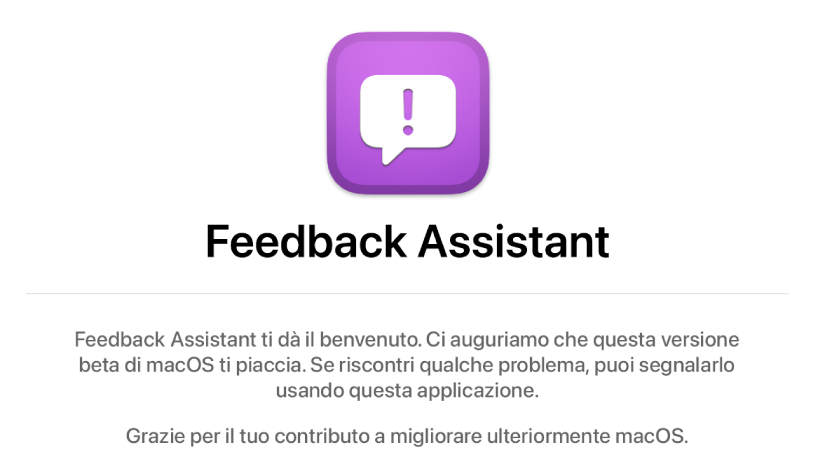
Segnalare problemi
Se sei un beta tester o sviluppi software e hai un’iscrizione a un programma di rilascio preliminare del software Apple, puoi segnalare problemi e suggerire miglioramenti.
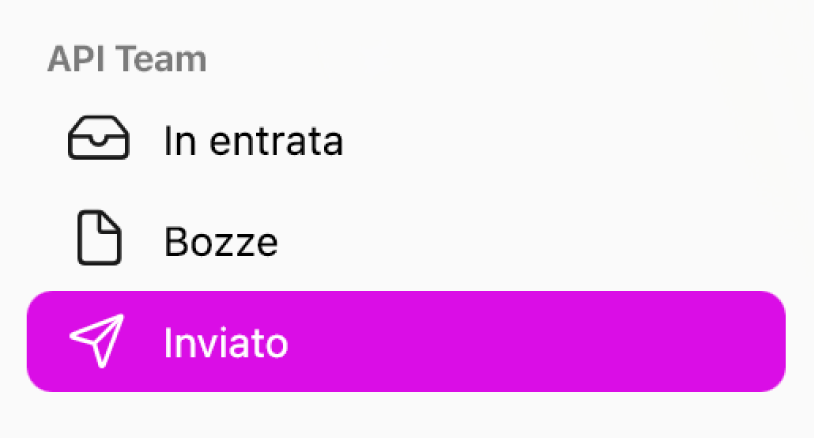
Mantenere il team al corrente di tutto
Con le caselle di posta elettronica del team, ogni membro del team può accedere a tutti i feedback e messaggi inviati.
Per consultare il Manuale utente di Feedback Assistant, seleziona l’indice nella parte superiore della pagina o inserisci una parola o una frase nel campo di ricerca.
Se hai bisogno di ulteriore assistenza, visita il sito web di Apple Beta Software Program, il sito web di AppleSeed for IT o il sito web per la segnalazione di bug di Apple.